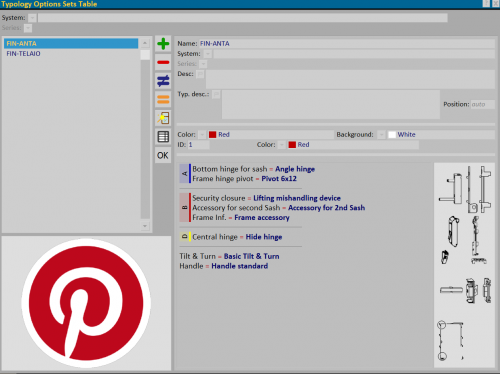Option set
From Opera Wiki
(Difference between revisions)
Monica.Sanna (Talk | contribs) (→Sezione 1: I tasti funzione) |
Monica.Sanna (Talk | contribs) |
||
| Line 1: | Line 1: | ||
__TOC__ | __TOC__ | ||
| - | [[Image:finestrasetopzionitipologia.png|thumb|500px| | + | [[Image:finestrasetopzionitipologia.png|thumb|500px|The typology Options set table]] |
| - | {{NB| | + | {{NB|To access this pane in Opera Job Management: from the ''Typologies'' menu, select the button ''Options set''}} |
{{BR}} | {{BR}} | ||
| - | In | + | In this table the user can make some options set to combine with the typologies. The purpose of this feature is to have types that only show the most used options. |
==Section 1: The function keys== | ==Section 1: The function keys== | ||
| Line 18: | Line 18: | ||
{{BR}} | {{BR}} | ||
| - | == | + | ==Section 2: system master data== |
*'''Nome''': Riporta il nome del set opzioni che per comodità può essere una sigla che identifichi le caratteristiche . | *'''Nome''': Riporta il nome del set opzioni che per comodità può essere una sigla che identifichi le caratteristiche . | ||
| Line 33: | Line 33: | ||
{{BR}} | {{BR}} | ||
| - | == | + | ==Section 3: the action keys == |
*Il tasto [[File:tastoicona3.png]]: apre il quadro di [[Gestione icona set opzioni tipologia]], dove è possibile inserire l’icona del Set opzioni disegnandola o caricandola come immagine. Le funzioni l’utilizzo e la gestione di questo quadro sono le medesime viste in altri capitoli, per esempio: [[Sezione accessorio|Gestione icone accessorio]]. | *Il tasto [[File:tastoicona3.png]]: apre il quadro di [[Gestione icona set opzioni tipologia]], dove è possibile inserire l’icona del Set opzioni disegnandola o caricandola come immagine. Le funzioni l’utilizzo e la gestione di questo quadro sono le medesime viste in altri capitoli, per esempio: [[Sezione accessorio|Gestione icone accessorio]]. | ||
*Il tasto [[File:tastoopzioninew.png|58x58px]] apre il quadro [[Opzioni set opzioni]] che consente il controllo delle opzioni inserite nel set e la tipologia a cui il set è abbinato, nonché la modifica o l'inserimento di altre opzioni nel set. | *Il tasto [[File:tastoopzioninew.png|58x58px]] apre il quadro [[Opzioni set opzioni]] che consente il controllo delle opzioni inserite nel set e la tipologia a cui il set è abbinato, nonché la modifica o l'inserimento di altre opzioni nel set. | ||
Revision as of 15:32, 7 April 2025
Contents |
In this table the user can make some options set to combine with the typologies. The purpose of this feature is to have types that only show the most used options.
Section 1: The function keys
- The button
 is used to start the loading of a new registration.
is used to start the loading of a new registration.
- The button
 is for deleting a record from the archive.
is for deleting a record from the archive.
- The button
 Is used for changing the data of a record.
Is used for changing the data of a record.
- The button
 allows to select the options to include in the set.
allows to select the options to include in the set.
- The button
 allows you to export the contents of the current pane to a spreadsheet format document (e.g., Excel). More information on using this feature can be found in the dedicated page.
allows you to export the contents of the current pane to a spreadsheet format document (e.g., Excel). More information on using this feature can be found in the dedicated page.
Section 2: system master data
- Nome: Riporta il nome del set opzioni che per comodità può essere una sigla che identifichi le caratteristiche .
- Sistema: Nome del sistema a cui associare il set opzioni.
- Serie: Nome della serie a cui associare il set opzioni.
- Descrizione
 : Descrive le caratteristiche del set opzioni.
: Descrive le caratteristiche del set opzioni.
- Desc.Tpg.: Descrizione addizionale per la tipologia.
- Posizione: Campo per determinare la posizione della descrizione aggiuntiva nella tipologia.
- Colore
 : dal menù abbinato è possibile scegliere il colore abbinato al contorno del simbolo da abbinare al set opzioni.
: dal menù abbinato è possibile scegliere il colore abbinato al contorno del simbolo da abbinare al set opzioni.
- Sfondo
 : dal menù abbinato è possibile scegliere il colore abbinato allo sfondo del simbolo da abbinare al set opzioni.
: dal menù abbinato è possibile scegliere il colore abbinato allo sfondo del simbolo da abbinare al set opzioni.
- ID: nel campo è possibile inserire un carattere alfanumerico da abbinare al simbolo del set opzioni.
- Colore
 : nel campo è possibile scegliere un colore per il carattere alfanumerico abbinato al simbolo del set opzioni.
: nel campo è possibile scegliere un colore per il carattere alfanumerico abbinato al simbolo del set opzioni.
Section 3: the action keys
- Il tasto
 : apre il quadro di Gestione icona set opzioni tipologia, dove è possibile inserire l’icona del Set opzioni disegnandola o caricandola come immagine. Le funzioni l’utilizzo e la gestione di questo quadro sono le medesime viste in altri capitoli, per esempio: Gestione icone accessorio.
: apre il quadro di Gestione icona set opzioni tipologia, dove è possibile inserire l’icona del Set opzioni disegnandola o caricandola come immagine. Le funzioni l’utilizzo e la gestione di questo quadro sono le medesime viste in altri capitoli, per esempio: Gestione icone accessorio.
- Il tasto
 apre il quadro Opzioni set opzioni che consente il controllo delle opzioni inserite nel set e la tipologia a cui il set è abbinato, nonché la modifica o l'inserimento di altre opzioni nel set.
apre il quadro Opzioni set opzioni che consente il controllo delle opzioni inserite nel set e la tipologia a cui il set è abbinato, nonché la modifica o l'inserimento di altre opzioni nel set.
- Il tasto
 apre il quadro Capitoli set opzioni per la creazione dei capitoli abbinabili ai set. Per la gestione dei capitoli si veda anche Capitoli opzioni.
apre il quadro Capitoli set opzioni per la creazione dei capitoli abbinabili ai set. Per la gestione dei capitoli si veda anche Capitoli opzioni.